2023年3月17日、Stability AI社の写真加工サービス「Clipdrop」の新機能として、「Stable Diffusion Reimagine」がリリースされました。
Stable Diffusionといえば、テキストから画像を生成するText to ImageのAIですが、Stable Diffusion Reimagineは画像を元に画像を生成するImage to Imageの機能です。
Stable Diffusionにプロンプトで指令を出すのはコツが必要なので、これまでうまく画像を生成できなかった方には試していただきたいサービスです。
目次
Stable Diffusion Reimagineの基本的な使い方
まずはClipdropのサイトにアクセスします。
ToolsのコーナーにあるStable Diffusion Reimagineをクリックします.
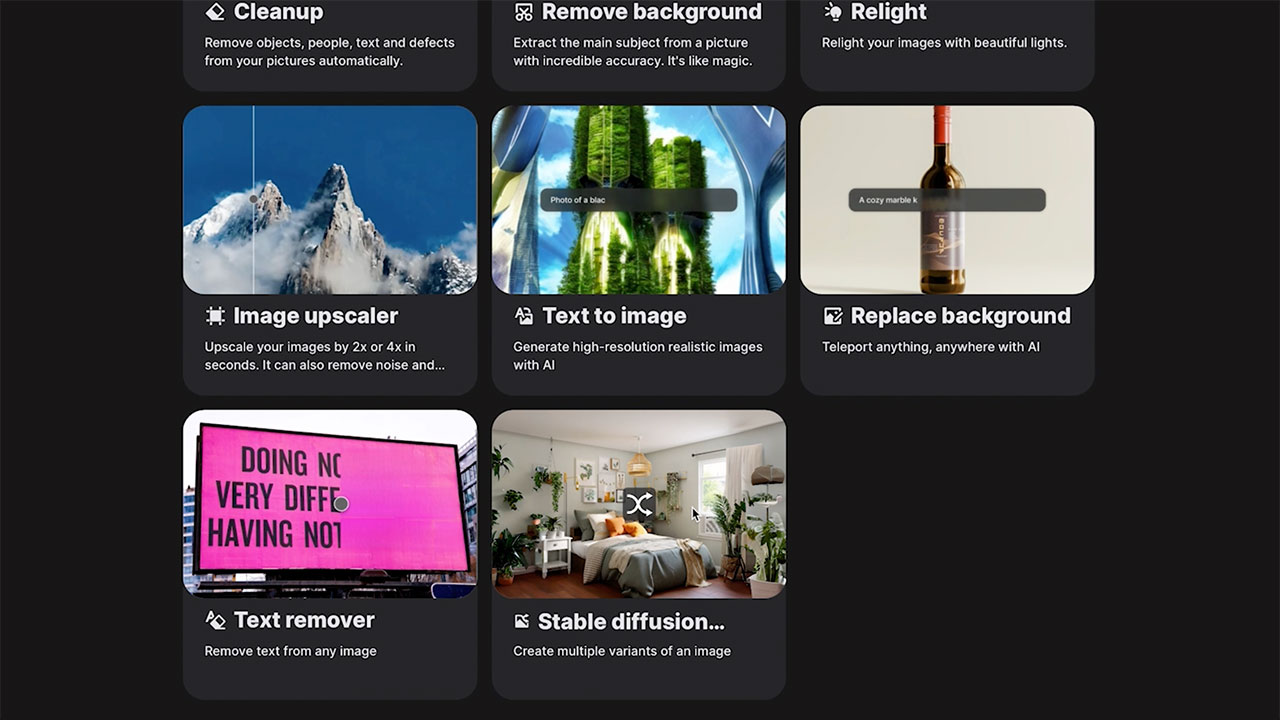
使い方は簡単で、画像をドラッグ&ドロップするだけです。
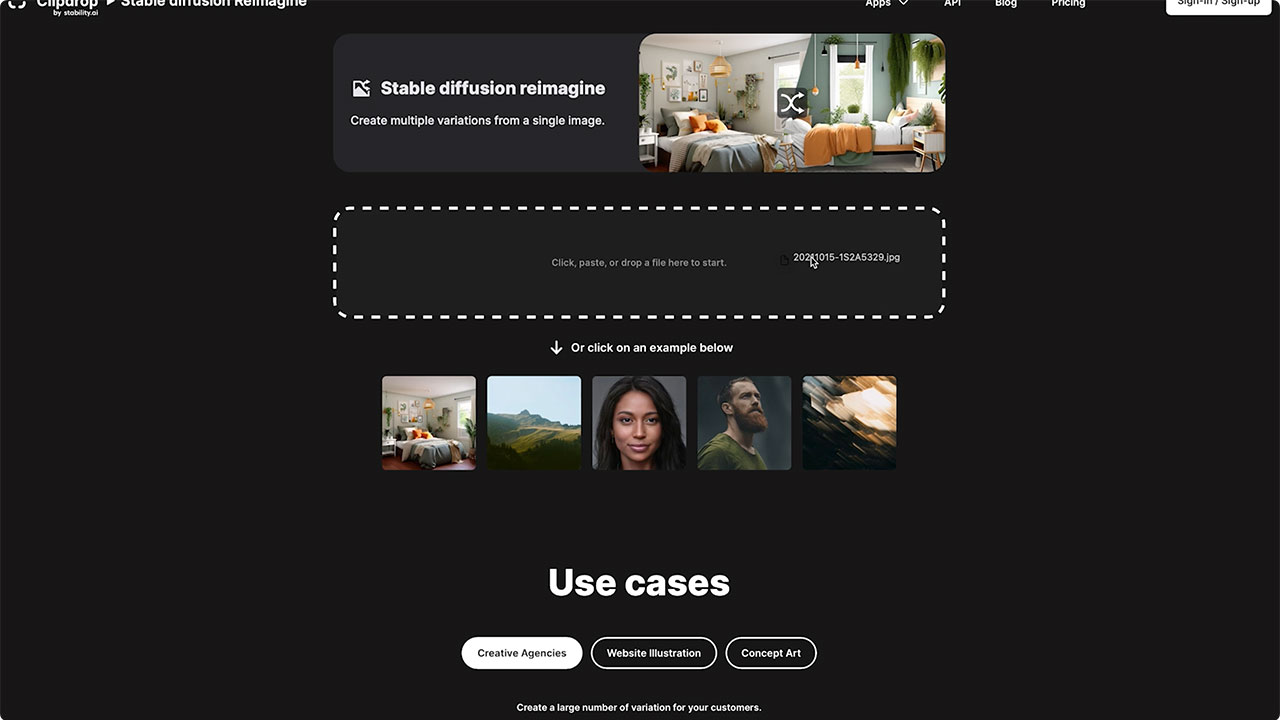
サンプル1 自分で撮影したコーヒーカップの写真
まずはシンプルに、僕が撮影したコーヒーの写真をアップロードしてみます。
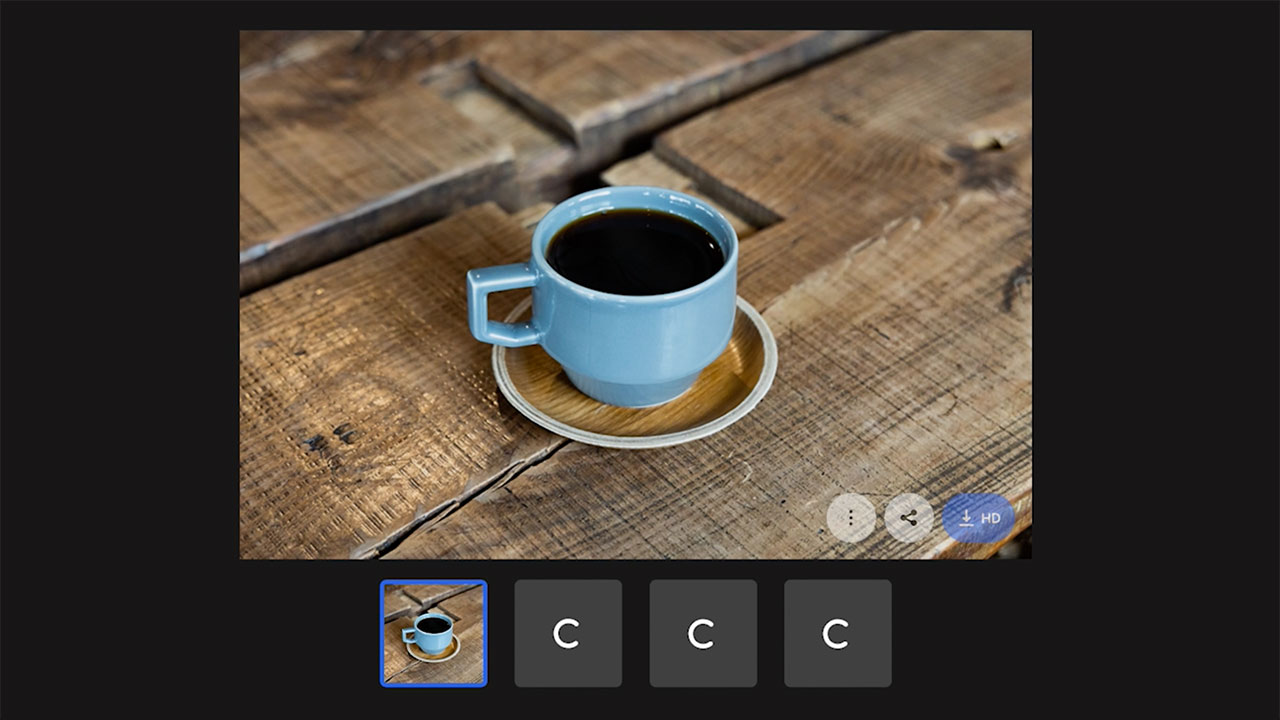
するとこのように、元の画像を参照して新たに画像を生成してくれました。気に入った画像がなければ、再生成することもできます。
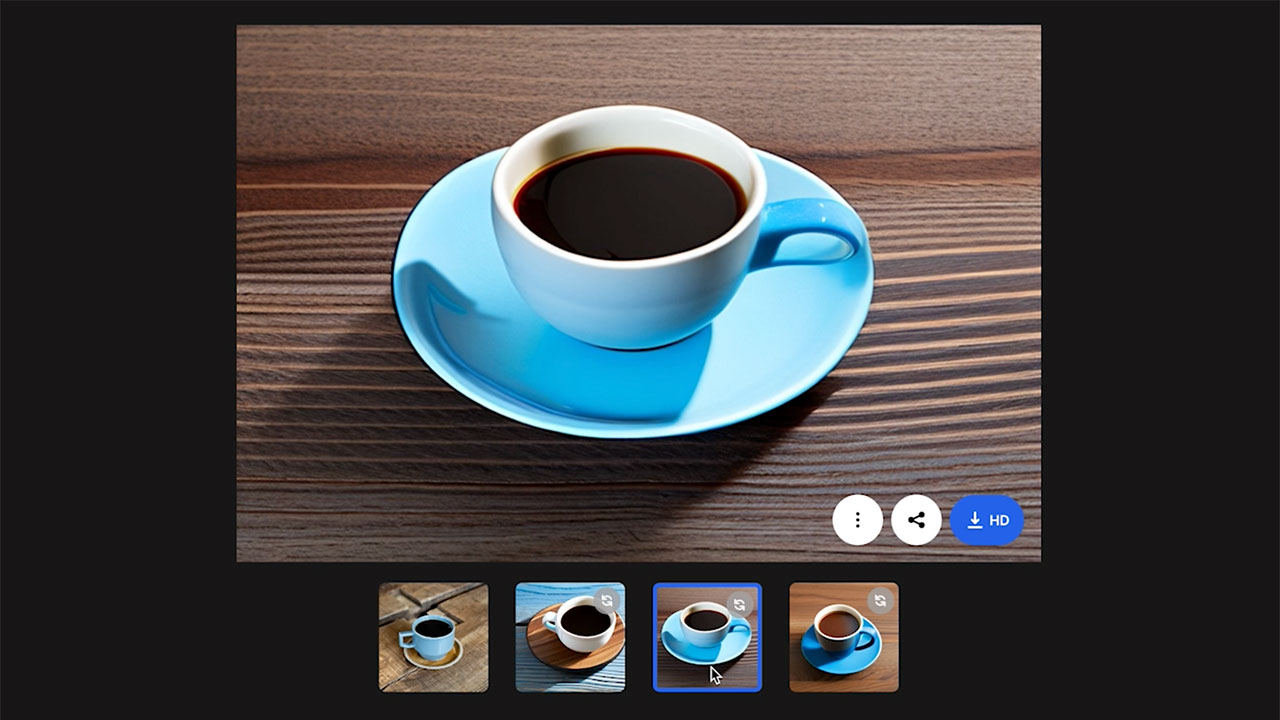
もしStable Diffusionのサイトでプロンプトを入力しようとした場合、このクオリティに持っていくのはなかなか苦労します。
例えば「coffee on the table」と記入しても、コーヒーカップではなくコーヒー豆の登場率が高かったり、カメラ位置の指定が難しいんです。
その点、Stable Diffusion Reimagineは、元画像の再現度が高いわけではないものの、要素としては似ている画像を生成してくれます。
サンプル2 Lexicaで作った女性のAIイラスト
次に、人物の画像を元に、Stable Diffusion Reimagineに画像を生成してもらいましょう。
僕が愛用しているLexicaというサービスで作った、こちらの画像を使ってテストします。

LexicaはStable DiffusionのAIと、Lexica Apertureという画像生成モデルによって、写真のようなリアルな画像を生成してくれます。
新しく生成された画像を見てみると、元々が写真のような美しい画像なのにだいぶ画風が変わったように感じます。
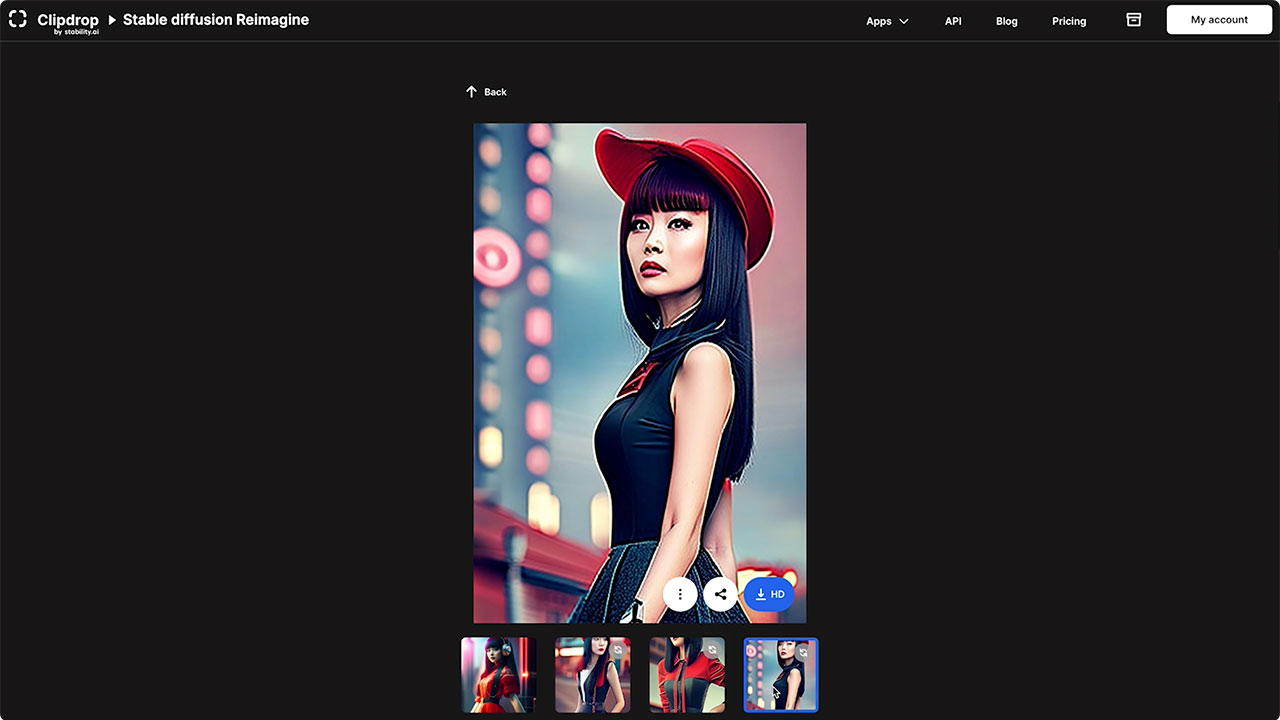
これはStable Diffusion Reimagineの画像生成モデルがこういうタッチの画風なので、こういうものだと思って使うしかないです。
再生成した時にうまくハマるものとハマらないものが出てきちゃうんですよね。
サンプル3 Stable Diffusionで作った部屋のAIイラスト
こちらの部屋の画像は、Stable Diffusionのサイトで作ったものなので違和感が少なくて済むと思います。
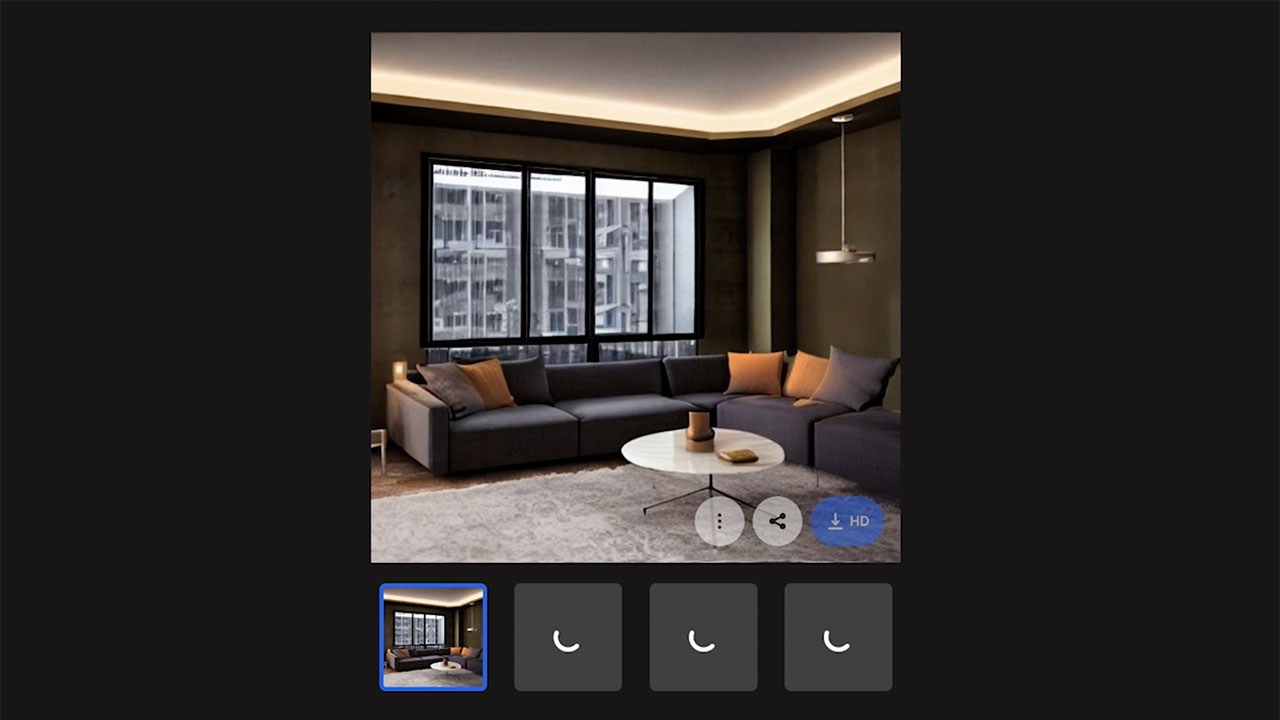
部屋の画像を元に、画角や置いているものなど、別バリエーションで作ってくれましたし、元の画像よりもきれいになっている気がしますね。
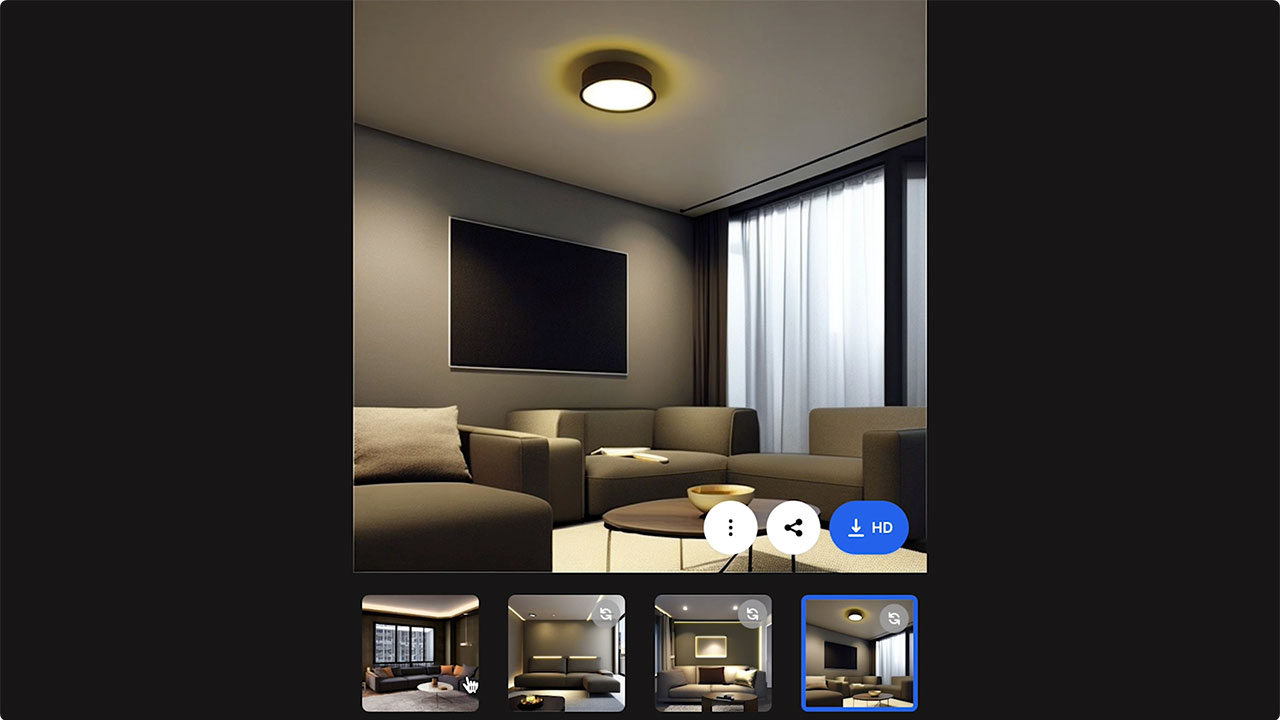
Image to Imageを使うなら「Leonardo.Ai」も優秀
無料で使える画像生成AIサービスの「Leonardo.Ai」は、Image to Image機能も優秀です。
左が元の画像で、こんなにシンプルなイラストから、右側のような写真風のAIイラストに作り替えられます。
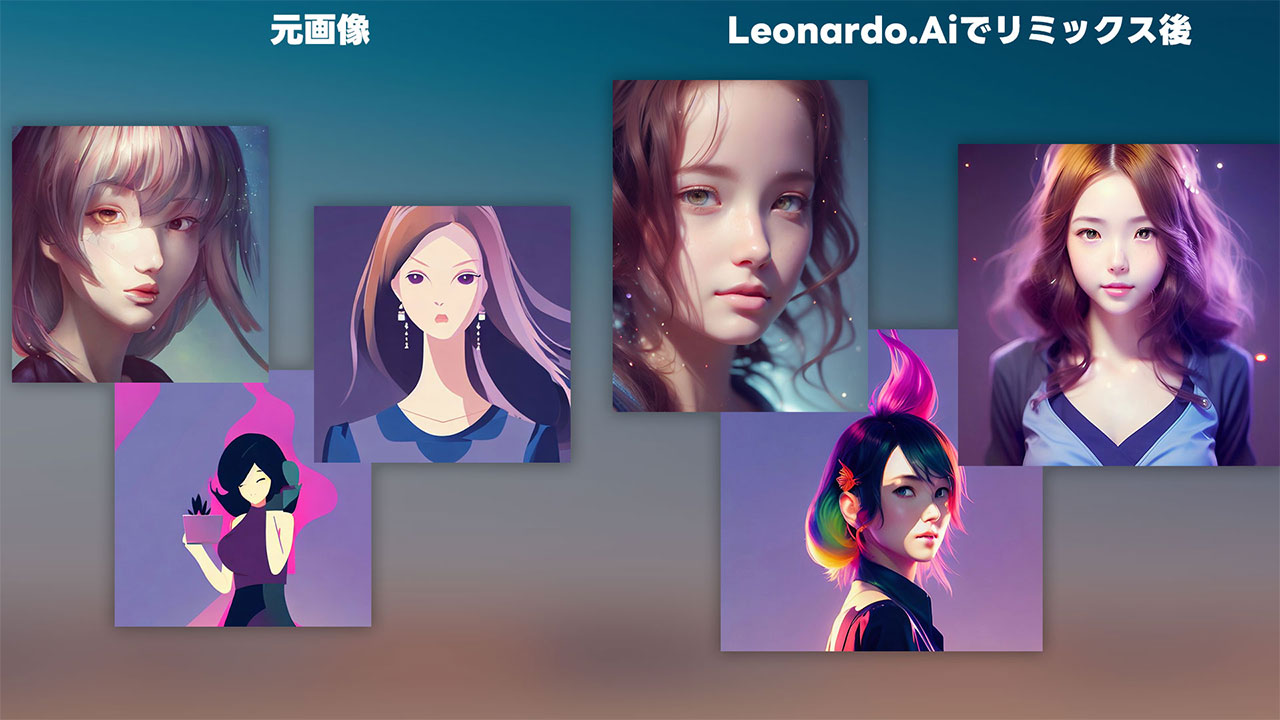
Leonardo.Aiがどんなサービスかはこちらをご覧ください。
Image to Image機能の詳細はこちらの動画をどうぞ。
画像を生成したら解像度を上げる
生成された画像が気に入ったら解像度を上げましょう。
画像の下部にあるメニューボタンをクリックし、Enhance/Upscaleを選択します。
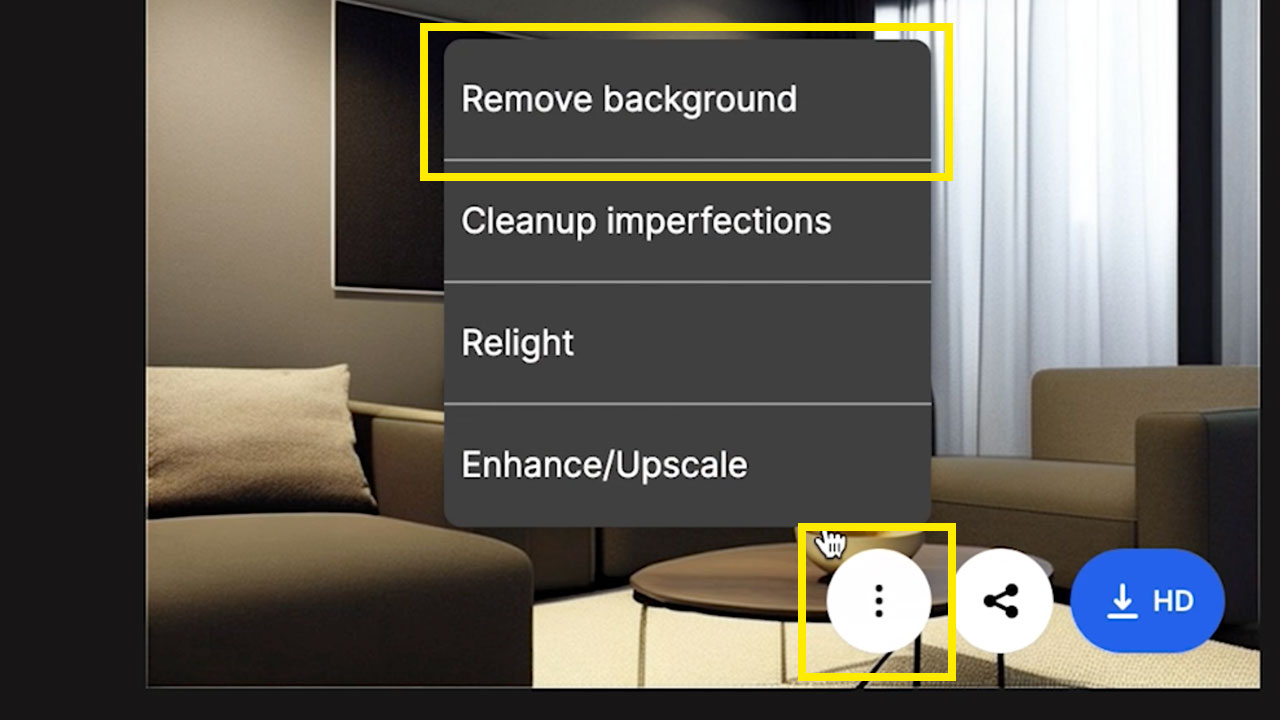
ページが遷移したら、自動的に解像度を2倍にしてくれていました。
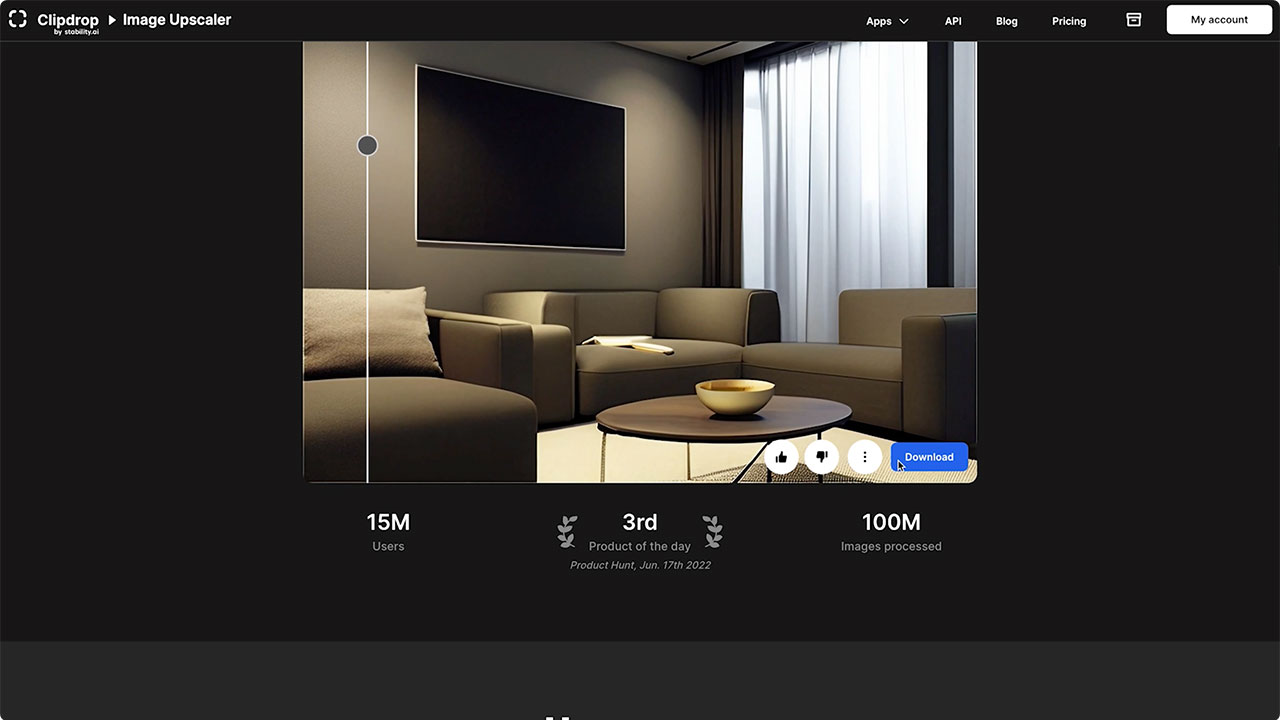
Enhance/Upscaleをクリックして遷移したこちらのページ、先日紹介したImage Upscalerの画面です。
詳しくは下記の記事をご覧ください。こちらも無料で簡単に使える便利機能です。
画像をダウンロードする際の注意点
Stable Diffusion Reimagineで画像を生成したら、その右下にHDというボタンが表示され、いかにもここでダウンロードできそうですが、
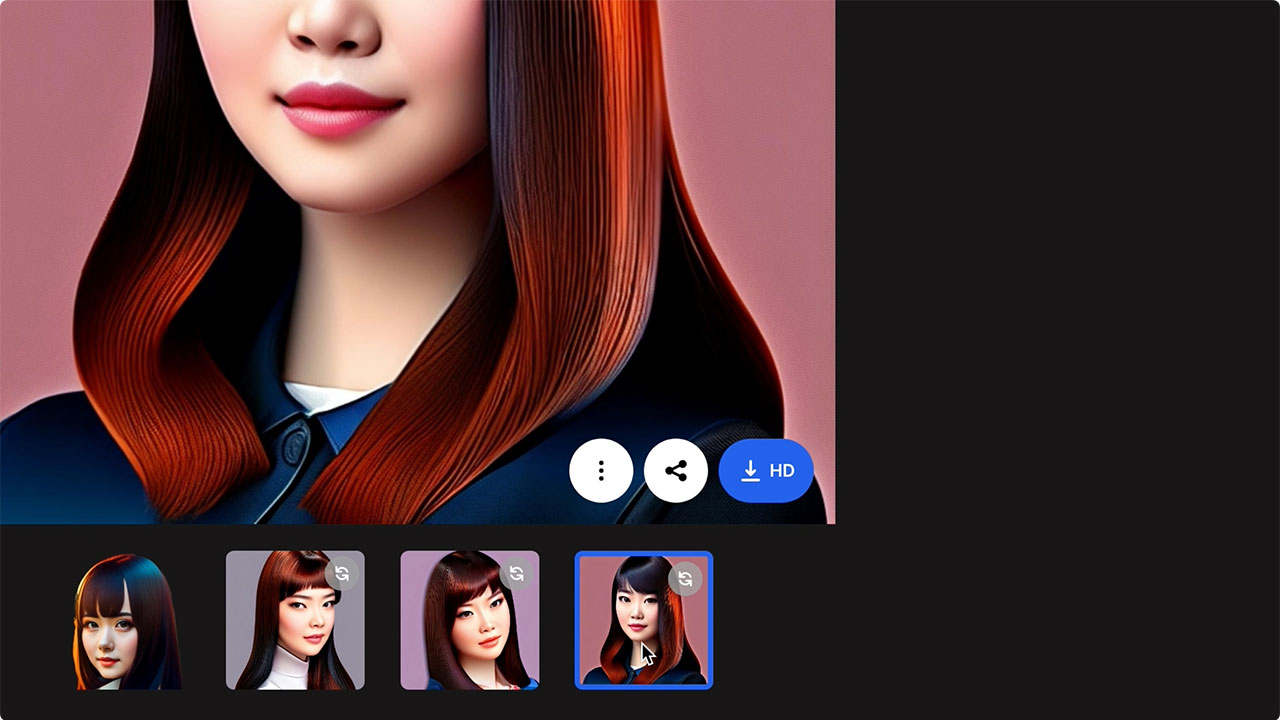
クリックすると有料プランに誘導されます。
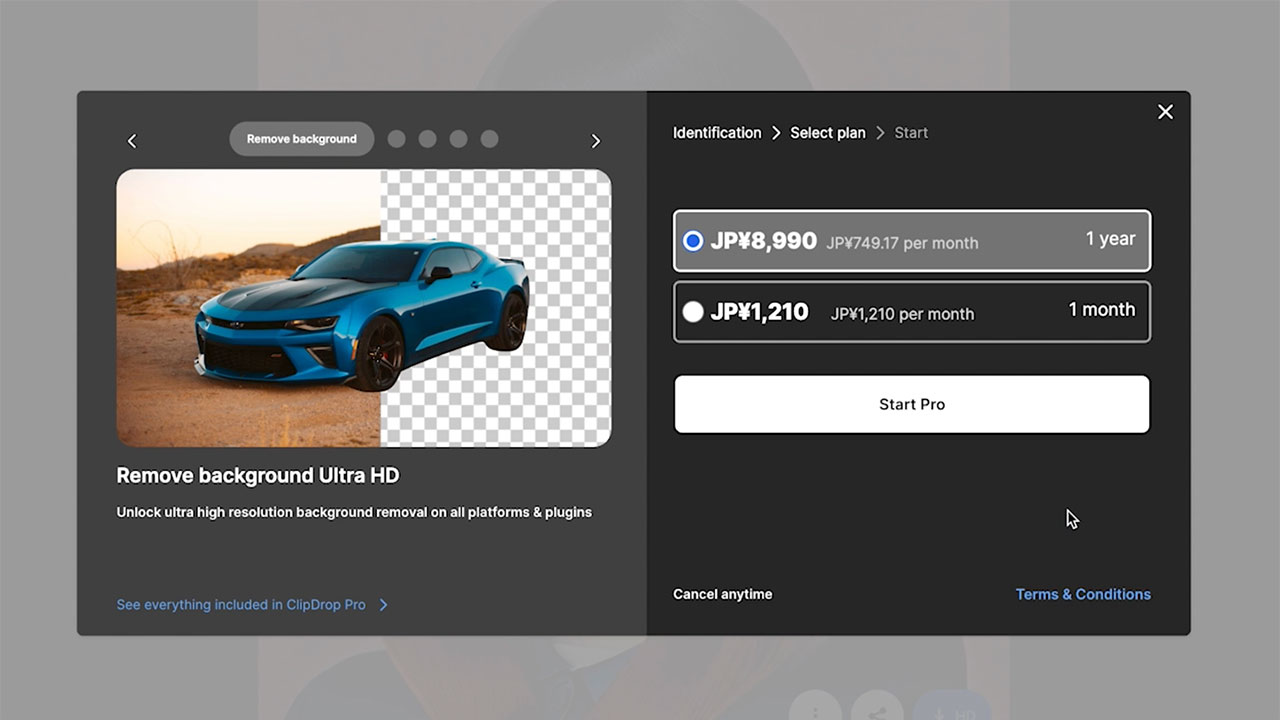
このままだと無料でダウンロードができないので、先ほど紹介した手順でEnhance/Upscaleのメニューを選択し、Image Upscalerを使って解像度を2倍にすると、右下のボタンがDownloadに変わります。
この手順だと無料でダウンロードできますので、Image Upscalerに立ち寄ってからダウンロードしましょう。
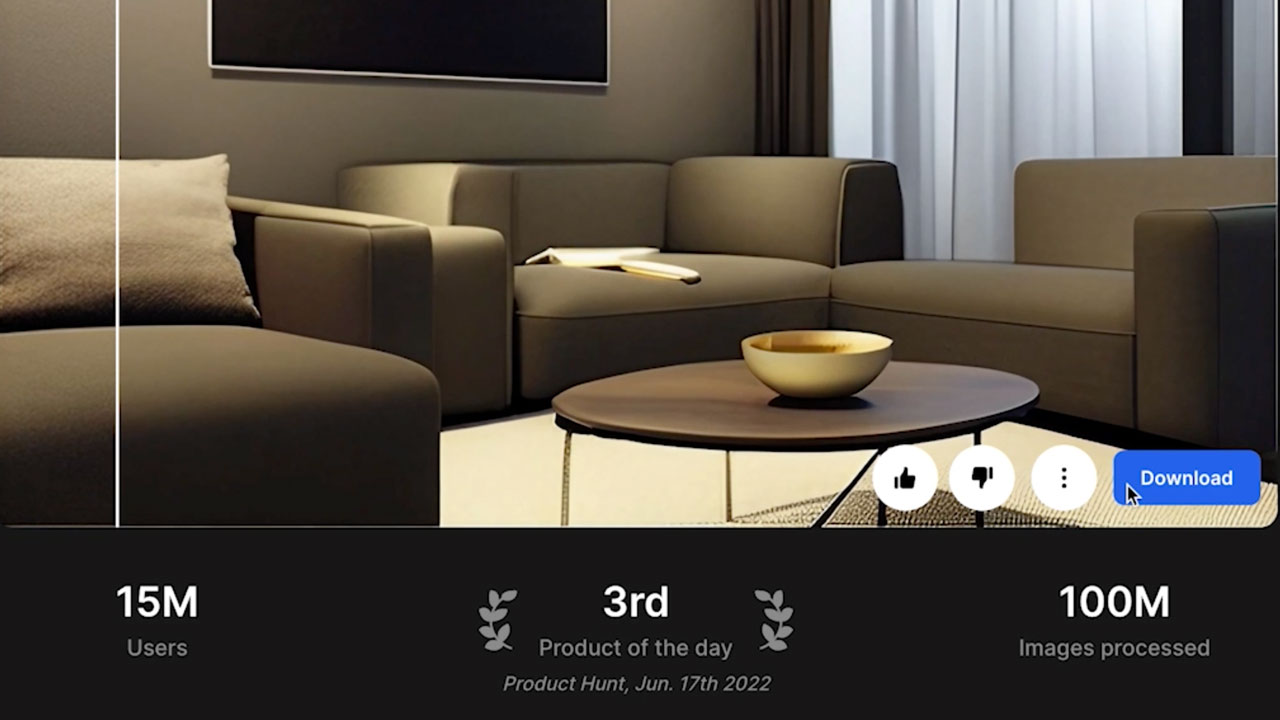
ちなみに、HDボタンを押して有料プランに入ると、解像度を4倍にしたり、8倍にしたりすることもできます。
その他にも有料プランではさまざまな機能が使えますので、気になる方はそちらもチェックしてみてください。
Clipdropの他の機能へ連携もできる
Image Upscaler以外にも、Clipdropのほかの機能に連携させることもできます。
例えば、画像の中に不要なものがあれば、Cleanup機能を使えばなぞるだけで簡単に消すことができます。
また、Remove backgroud機能を使えば、背景から被写体を切り出すことも簡単です。
最後に
最近Clipdropを使い始めて、CleanupもRemove backgroundもRelightもどれも素晴らしい機能だと思っていたので、Stable Diffusion Reimagineが加わったことでさらに多用していきそうです。
Stable Diffusion Reimagineの画像生成の精度はこれからどんどん上がっていくと思われますので、その進化も楽しみです。



